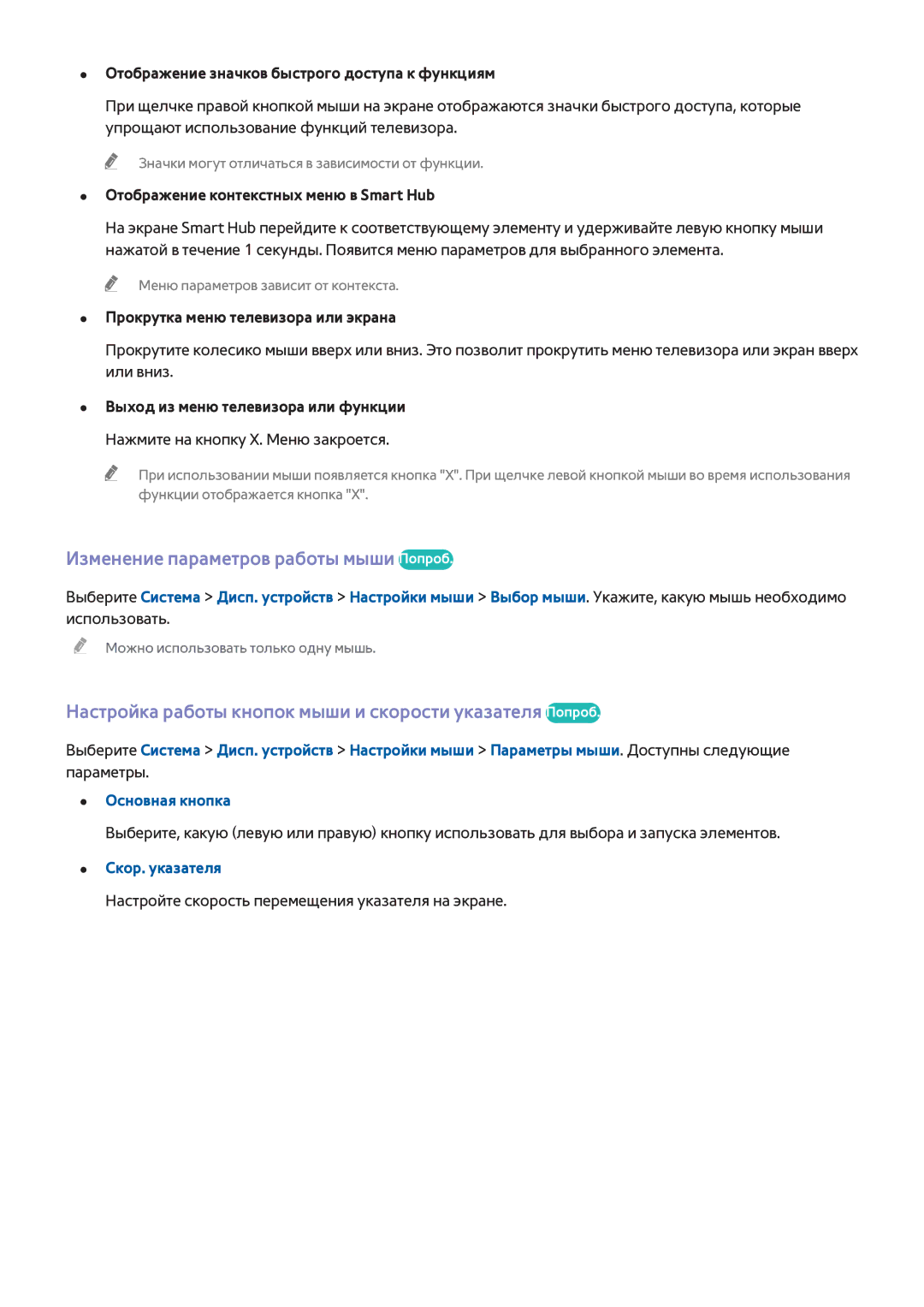Manual
Содержание
Интеллектуальные функции
Просмотр телевизора и функции записи
Общие
Устранение неполадок
Использование телевизора Smart TV
Телевизор Samsung Smart TV
Настройка Smart Hub
Загрузка приложений
Использование функции Голосовое управление
Настройка Голосовое управление
Использование функции Управл. движениями
Настройка Управл. движениями
Использование пульта Samsung Smart Control
Samsung Smart Control
Использование Samsung Smart Control
Вход в меню параметров с помощью Samsung Smart Control
Использование Режим футбола
Включение Режим футбола
Использование режима Multi-Link Screen
Использование Multi-Link Screen
Редактирование каналов
Запуск редактирования канала
Сортировка списка каналов
Подключение Антенна
Подключение видеоустройства
Hdmi
Подключение Hdmi
Подключение Компонентный
Подключение Внешний
Подключение Scart
Прослушивание звука с телевизора через внешние динамики
Подключение Hdmi ARC
Подключение Цифровой звук Оптический
Подключение Наушники
Подключение Аудиовыход
Подключение к разъему HDMI-DVI
Подключение к компьютеру
Подключение через разъем HDMI-DVI
Подключение через Samsung Link
Подключение порт Hdmi
Подключение порт Hdmi DVI
Подключение Samsung Link
Подключение Домашняя сеть Dlna
Соединение с мобильным устройством
Экран мобильного устройства на телевизоре Screen Mirroring
Подключение через Smart View
Поиск телевизора не выполняется мобильным устройством
Экран мобильного устройства на телевизоре Screen Mirroring
Соединение с мобильным устройством
Запрет/разрешение соединения с помощью мобильных устройств
Сеть Прям. подкл. Wi-Fi Попроб
Подключение через Smart View
Сеть Имя устройства Попроб
Выбор входного сигнала
Имя телевизора в сети
Настройка универсального пульта ДУ
Установка батарей в пульт Samsung Smart Control
Если на экране отображается значок низкого заряда батареи
Сопряжение устройства Samsung Smart Control
Повторное подключение пульта Samsung Smart Control
Использование Samsung Smart Control
Функции кнопок
Цвет и форма могут различаться в зависимости от модели
Search
Дополнительные функции
Screen
Управление телевизором с помощью сенсорной панели
Перемещение фокуса/указателя
Доступ к меню и выбор элемента
Отображение контекстных меню в Smart Hub
Переключение вкладок Smart Hub
Прокрутка в приложении Web Browser
Отображение пульта ДУ на экране виртуального пульта ДУ
Настройка
Громкоговор
Manual
Multi-Link Screen
Web Browser
Настроить параметр Размер пульта ДУ на экране
Настройка универсального пульта ДУ
Система Настройка универсального пульта ДУ Попроб
Регистрация внешнего устройства
Использование пульта ДУ телевизора
Функции универсального пульта ДУ
Подключение клавиатуры
Подключение клавиатуры Bluetooth
Управление телевизором с помощью клавиатуры
Подключение USB-клавиатуры
Тип клавиатуры
Использование клавиатуры
Переключение между клавиатурами Попроб
Укажите тип языка, выбранного в Язык клавиатуры
Подключение мыши
Подключение мыши Bluetooth
Управление телевизором с помощью мыши
Использование мыши
Изменение параметров работы мыши Попроб
Настройка работы кнопок мыши и скорости указателя Попроб
Скор. указателя
Ввод текста с помощью клавиатуры Qwerty
Использование дополнительных функций
Установление проводного соединения с сетью Интернет
Подключение кабеля LAN
Использование кабеля LAN
Сеть Настройки сети Попроб
Подключение к проводной сети Интернет автоматически
Подключение к проводной сети Интернет вручную
Автоматическое подключение к доступной сети
Настройки IP
Установление беспроводного соединения с сетью Интернет
Подключение к беспроводной сети Интернет автоматически
Подключение к беспроводной сети Интернет вручную
Беспроводная
Подключение к беспроводной сети Интернет с помощью WPS
Сетевой кабель не найден Попроб. Попроб
Устранение проблем с подключением к сети Интернет
Устранение проблем с подключением к проводной сети Интернет
Сбой автоматической настройки IP-адреса Попроб
Беспроводное сетевое соединение отсутствует, Попроб. Попроб
Сеть мобильной связи
Поддерживаемый оператор связи и название модели
Проверка состояния сетевого подключения
Сеть Состояние сети Попроб
Использование режима Multi-Link Screen
Использование нескольких функций на одном экране
Запуск Multi-Link Screen
Выбор функции
Выберите Настройки в меню параметров
Сопряжение устройства Наушники Bluetooth
Выбор экрана источника звука
Выберите Настройка громкоговор. в меню Настройки
Smart Hub
Тестирование подключений Smart Hub
Smart Hub Открыть Smart Hub Попроб
Открытие первоначального экрана
Добавление элемента в избранное
Удаление истории просмотров
Переход к панели экрана
Использование параметра Обучение Smart Hub
Сброс настроек Smart Hub
Использование Smart Hub и Уч. зап. Samsung
Создание Уч. зап. Samsung
Smart Hub Уч. зап. Samsung Попроб
111 222 333 444 555
Создание Уч. зап. Samsung с помощью учетной записи Facebook
Быстрый вход в Уч. зап. Samsung, сохраненную на телевизоре
Вход в Уч. зап. Samsung
Вход и сохранение Уч. зап. Samsung
Smart Hub Уч. зап. Samsung Вход
Привязывание учетной записи для приложений
Отмена привязки от учетной записи
Smart Hub Уч. зап. Samsung Привязка уч. записей служб
Изменение и добавление информации в Уч. зап. Samsung
Удаление всех учетных записей Samsung с телевизора
Smart Hub
Загрузка/удаление игры
Использование панели Игры
Использование функций всплывающего меню
Просмотр подробной информации об игре
Установка и запуск игры
Быстрая установка игр
Запуск игры
Удаление игры
Управление загруженными или приобретенными играми
Обновление игры
Оценивание игр, обмен играми и отзывы об играх
Использование панели Samsung Apps
Удал. неск
Перем
Удалить
Подробнее
Установка приложения
Быстрая установка
444 Выбранное приложение устанавливается на телевизор
Запуск приложения
Приложения по умолчанию
Использование Web Browser
Manual
Обзор панели команд и строки состояния
Настройки просмотра
Настройки PIP
Упорядочивание приложений на экране Samsung Apps
Реж. личн. просм. вкл. / Реж. личн. просм. выкл
Установить систему поиска
Удаление приложения
Удаление приложения из телевизора
Оценивание/отзыв о приложении
Удаление нескольких приложений
Настройка автоматического обновления приложений
Обновление приложения
Функции Samsung Apps
Включение автоматической бегущей строки
Настройки параметра Push-уведомление
Использование приложения во время просмотра телевизора
Использование панели В эфире
Популярное видео
Просмотр программы телепередач цифровых каналов
Рекомендации по программам по времени
Просмотр записанной программы
Просмотр подробной информации
Просмотр подробной информации о программе
Запись текущей программы
Запись
Изменение настройки параметра Тип рекомендаций
Настройка Настр. На ТВ
Получение Автоматические оповещения
Smart Hub Настр. На ТВ
Использование панели Фильмы И Сериалы
Мгновенное воспроизведение содержимого
Просмотр фильма/телепрограммы
Ограничение на просмотр приобретенного содержимого
Smart Hub Блокировка по рейтингу VOD
Оценивание и обмен приобретенным содержимым
Оценивание содержимого
Общий доступ через SNS службу социальных сетей
Воспроизведение фотографий, видео и музыки
Воспроизведение мультимедийного содержимого с устройства USB
Безопасное извлечение устройства USB
Разрешение соединения с компьютером/мобильным устройством
При подключении через домашнюю сеть Dlna
При подключении через Samsung Link
Page
Предыдущ. / Далее
Кнопки и функции, доступные во время просмотра фотографий
Пауза / Воспр
Просмотр предыдущей/следующей фотографии
Кнопки и функции, доступные во время просмотра видео
Перемотка назад / Перемотка вперед
Повтор
Выбрать сюжет
Субтитры
Размер картинки
Случайно
Кнопки и функции, доступные во время воспроизведения музыки
Повтор
Выбрать громкоговорители
Сортировка по
Функции на экране списка мультимедийного содержимого
Фильтр
Сортировка списка по типу содержимого
Обучение распознаванию голоса
Управление телевизором с помощью голоса
Включение режима Голосовое управление
Система Голосовое управление
Изменение языка функции Голосовое управление
Система Голосовое управление Язык
Если нужно узнать различную ежедневную информацию
Включение/выключение телевизионного диктора
Если необходимо назначить запись и записать программу
Если нужны рекомендации по телепрограммам
Проверка освещения Проверка среды управления движениями
Управление телевизором с помощью движений
Тестирование окружающего освещения с помощью ТВ-камеры
Система Управл. движениями
Основные принципы использования функции Управл. движениями
Включение функции Управл. движениями
Использование режима Обучение управлению движениями
Система Управл. движениями Управл. движениями
Возврат к предыдущему меню
Переход к панели Smart Hub
Настройка параметра Скор. указателя
Отображение контекстного меню Smart Hub
Вид экрана в режиме Управл. движениями
Вид экрана телевизора в режиме Управл. движениями
Эфире
Отображение скрытых значков при использовании Smart Hub
Вход в учетную запись с помощью функции Распознавание лиц
Регистрация лица в Уч. зап. Samsung
Лицо на информационном экране учетной записи
Изменение способа входа с помощью функции Распознавание лиц
111 Перейдите к Smart Hub Уч. зап. Samsung и выберите Вход
Трансляция Телегид Попроб
Обзор информации о цифровой транслируемой программе
Использование параметра Телегид
Изменение Список каналов
Информация о цифровом сигнале и мощности сигнала
Просмотр информации о текущей программе
Переключение сигнала вещания
Трансляция Антенна Попроб
Запись программ
Подготовка устройства USB, предназначенного для записи
Эфире Записанная ТВ-пр. или Мультимедиа Диск USB
Управление устройствами USB, предназначенными для записи
Устройст
Функции мгновенной записи и Запись по расписанию в Телегид
Запись программ
Постоянная запись
Выберите Трансляция Диспетчер расписания
Кнопки и функции, доступные во время записи программы
Редактирование сеансов функции Запись по расписанию
Управление списком Запись по расписанию
Удаление сеансов Запись по расписанию
Трансляция Диспетчер расписания
Просмотр записанных программ
Доступные кнопки и функции при воспроизведении записей
Стоп
Проигрыватель клипов
Одновременный просмотр прямого эфира
Субтитров
Поиск
Настройки
Режим повтора
Управление записанными файлами
Функции списка сохраненных файлов
Сортировка списка сохраненных файлов
Просмотр по расписанию для цифровых каналов
Как установить Просмотр по расписанию
Настройка Просмотр по расписанию
Просмотр по расписанию для аналоговых каналов
Редактирование сеансов функции Просмотр по расписанию
Управление списком Просмотр по расписанию
Удаление сеансов Просмотр по расписанию
Можно удалить сеансы функции Просмотр по расписанию
Перейти к прямому эфиру / Остановка Timeshift
Использование Timeshift
Требования для работы функции Timeshift Сдвиг по времени
Пауза
Использование параметра Список каналов
Трансляция Список каналов Попроб
Переход к Избранное
Редактирование зарегистрированных каналов
Регистрация, удаление и редактирование каналов
Регистрация и удаление каналов
Удаление зарегистрированных каналов
Включение/выключение защиты паролем на каналах
Изменение номера
Изм. номера канала
Регистрация текущего канала в списке Избранное
Создание собственного списка Список избранного
Регистрация канала в списке Избранное
Регистрация нескольких каналов в списке Избранное
Просмотр каналов только из списка Список избранного
Редактирование списка Список избранного
Функции парметра Изм. избранное
Упорядочивание элементов в списке Список избранного
Переименование списка Список избранного
Повышение реалистичности при просмотре спортивных событий
Включение режима Режим футбола
Автоматическое определение ключевых моментов
Запись
Функции, доступные в режиме Режим футбола
Создание клипа вручную
Перемотка назад
Перемотка вперед
Переход к соц. ТВ / Social TV
Вспомогательные функции для просмотра
Отображение субтитров
Параметры субтитров
Изменение настройки параметра Язык телетекста
Цифровой текст
Просмотр транслируемых программ в режиме PIP
Поиск доступных каналов
Тип подключения антенны
Выбор жанра
Выбор параметров передачи звука
Описание аудио
Разр. жанр. для взр
Настройка вручную
Использование параметра Настройки канала
Страна область
Трансляция Настройки канала
Настройка аналоговых каналов
Настройка цифровых каналов
Поиск цифрового канала 111 Выберите Создать
Поиск аналогового канала 111 Выберите Создать
Удаление профиля оператора CAM
Точная настройка экрана
Передача списка кан
Трансляция Настройки канала Точная настройка Попроб
Спутник. система
Трансляция Настройки канала Спутник. система Попроб
Page
Инфо о приложении
Общий интерфейc
Преобразование CAM-видео
Диспетчер PIN-кодов Cicam
Выбор правильного режима изображения для условий просмотра
Яркость Попроб
Подсветка Попроб
Контраст Попроб
Четкость Попроб
Черный тон Попроб
Изображение Дополнительные параметры Попроб
Автоконтраст Попроб
Телесный оттенок Попроб
Баланс белого Попроб
Настройка интенсивности основных цветов
Подсветка движения Попроб
Цифр. фильтр шумов Попроб
Изображение Параметры изображения Попроб
Оттенок Попроб
Фильтр шумов Mpeg Попроб
Затемнение кино Попроб
Режим Фильм Попроб
Motion Plus Попроб
Smart LED
Просмотр в режиме 3D
Запуск 3D
Изображение 3D Попроб
Изменение Режим 3D
Изображение 3D Режим 3D Попроб
Регулировка Эффект 3D
Изображение 3D
Дополнительные настройки изображения
Изображение PIP
Изменение Размер картинки и Позиция
Выбор подходящего размера экрана
Сброс настроек Реж. изображения
Настройка положения экрана
Регулировка Размер экрана
Четкий голос
Звук Режим звука Попроб
Музыка
Усиление
DTS TruSurround Попроб
Использование звуковых эффектов
Звук Звуковой эффект Попроб
DTS TruDialog Попроб
Дополнительные настройки звука
Выбор динамиков
Назначение типа установки телевизора
Уровень громкости
Звук Настройка громкоговор. Громкогов. ТВ Multiroom Link
Multiroom Link
Проверка динамиков
Прослушивание звука с телевизора через Наушники Bluetooth
Дополнительный настройки звука
Прослушивание звука 3D в режиме 3D
Сброс всех настроек звука
Установка времени и использование таймера
Установка текущего времени
Настройка часов вручную
Использование таймеров
Использование параметра Таймер сна
Включение телевизора с помощью Таймер включения
Система Время Таймер выключения Попроб
Выключение телевизора с помощью Таймер выключения
Музыка / Фото
Автоматическая настройка времени выключения телевизора
Предотвращение выгорания экрана
Использование энергосберегающих функций
Требования Anynet+
Использование Anynet+ HDMI-CEC
Настройка Anynet+ HDMI-CEC
Автоотключение Попроб
Доступ в меню внешнего устройства
Использование режима Anynet+ HDMI-CEC
Выбор внешнего устройства
Anynet+ HDMI-CEC
Дополнительные функции e-Manual
Использование параметра e-Manual
Как открыть e-Manual
Если описание не помещается на одном экране
Переход к меню из e-Manual Попроб
Загрузка страниц со страницы указателя
Использование Журнал для загрузки ранее прочитанных страниц
Загрузка справочных страниц
Обновление программного обеспечения с помощью USB
Обновление программного обеспечения
Обновление программного обеспечения через Интернет
Поддержка Обновление ПО Попроб
Защита телевизора от взлома и вредоносного кода
Обновление программного обеспечения через спутниковый канал
Проверка телевизора и подключенных носителей
Автоматическое сканирование при включении телевизора
Если обнаружен вредоносный код
Голосовое управление
Использование других функций
Система Спец. возможности Голосовые инструкции
Меню телевизора
Включение Высокий контраст
Регулировка Прозрачность меню
Проверка Уведомления
Расширение области фокуса Smart Hub
Изменение Язык меню
Как установить Пароль
Трансляция Блокировка программ Попроб
Блокировка программ
Включение режима Игр. режим
Система Общие Игр. режим Попроб
Отображение/скрывание логотипа Samsung при загрузке
Включение/выключение Звуковые сигналы
Блокировка/разблокировка клавиш панели
Ускорение включения телевизора
Система Видео по запросу DivX Попроб
Восстановление заводских настроек телевизора
Поддержка Самодиагностика Сброс Попроб
Поддержка Режим использов. Попроб
Использование службы передачи данных
Служба передачи данных
Автозапуск службы передачи данных
Трансляция Настройки канала Автозап. сл. данн
HbbTV
Использование HbbTV
Подключение к разъему для карты ТВ
Для подключения карты CI выполните следующие действия
Использование карты CI Card или CI+ Card
222 333
Использование карты CI Card или CI+ Card
Функция Телетекст
Стандартная страница телетекста
Чем занимается службы удаленной поддержки?
Поддержка
Поддержка через Удаленное управление
Поддержка Удаленное управление Попроб
Как это работает?
Тестирование изображения
Проблема с экраном
Поиск необходимой информации для обслуживания
Поддержка Обращение в Samsung Попроб
Четкость, Цвет и ТонЗ/К
Экономный режим Датчик экон. реж
Тест изображения
Автонастройка
Четкость и Цвет
Энергии
Изображения
Поддержка Самодиагностика Звуковой тест Попроб
Звук слышен неотчетливо
Тестирование звука
Громкогов. ТВ
3D-изображения отображаются нечетко
Тестирование качества 3D-изображения
Поддержка Самодиагностика Тест 3D-изображения Попроб
Проблема с трансляцией
Компьютер не подключается
Невозможно подключиться к сети Интернет
Сл. данн
Функция Запись по расписанию/Timeshift не работает
Anynet+ HDMI-CEC не работает
Проблемы с запуском/использованием приложений
Файл не воспроизводится
Необходимо восстановить настройки телевизора по умолчанию
Самодиагностика не
Другие проблемы
Сигнале в
Домашний
Внутренний рекламный
Перед использованием функций Запись и Timeshift
Перед использованием функций Запись и Запись по расписанию
Перед использованием функции Timeshift
Рекомендация
Оговорка по S-рекомендациям
Рекомендация с голосовым управлением
Рекомендации по общим голосовым командам
Меры предосторожности при просмотре 3D-видео
Предупреждение
Внимание
Меры предосторожности
Поддерживаемые настройки разрешения для каждого режима 3D
Режим 3D Л/П, В/Н
Видео/Фото
Компонентный
Цифровой канал
Подключение к компьютеру через Hdmi
Распознавание лиц
Использование ТВ-камеры
Управл. движениями
Голосовое управление
Требования для использования функции распознавания голоса
Требования для использования функции распознавания движений
Требования к использованию функции Распознавание лиц
Прочтите перед использованием Samsung Apps
Ограничения Web Browser
Page
Передача файлов с устройства хранения
Поддерживаемые внешние субтитры
Поддерживаемые внутренние субтитры
Поддерживаемые форматы изображений и разрешения
Поддерживаемые форматы музыкальных файлов и кодеки
Поддерживаемые видеокодеки
Svaf
Прочие ограничения
Видеодекодеры
Аудиодекодеры
Гибкий CI
Ограничения
Ограничения по функции PIP картинка в картинке
Не поддерживаются 2 зашифрованных канала
Прочтите после установки телевизора
Размер изображения и входящие сигналы
Установка замка Kensington для защиты от краж
Протоколы системы безопасности беспроводной сети
Меры предосторожности при подключении компьютера
IBM
Vesa DMT
Поддерживаемые разрешения видео
Прочтите перед использованием устройств Bluetooth
Ограничения при использовании технологии Bluetooth
Лицензия
Page
ARC Audio Return Channel
Глоссарий
480i/480p/720p/1080i/1080p
DVI цифровой видеоинтерфейс
Ethernet
Bluetooth
Динамические или статические IP-адреса
Подключение через компонентный разъем